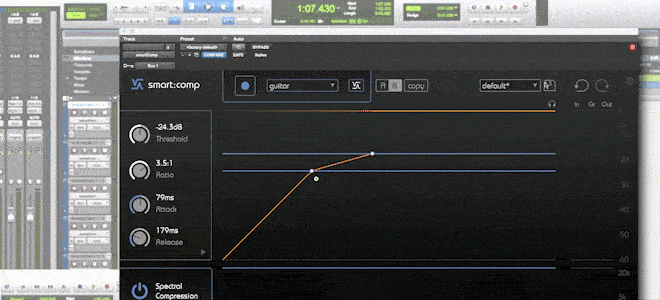smart:comp bietet praktische Bedienelemente, mit denen du genau das Kompressionsergebnis erreichst, das du dir vorgestellt hast. Schau dir dieses Tutorial an, um mehr über einige dieser hilfreichen Funktionen zu erfahren.
Hinweis: Wir haben smart:comp durch smart:comp 2 ersetzt! Der spektro-dynamische Kompressor enthält nun auch Optionen für die Klangbearbeitung, eine ganze Reihe neuer Profile (Einzeltracks, Busse und Mixes), eine Frei-From Transferfunktion mit Templates für die Kompression, Mid/Side Verarbeitung und vieles mehr.Der folgende Artikel enthält Beispiele, die mit smart:comp erstellt wurden. Die Verarbeitung von smart:comp 2 ist aber in den grundlegenden Funktionsweisen dieselbe wie in smart:comp.
Auch wenn du schon Erfahrungen im Umgang mit der automatischen Parametrisierung und spektralen Kompression von smart:comp hast, gibt es vielleicht noch mehr zu entdecken. Wusstest du, dass du die Shape von Attack und Release bestimmen, den Detektionsfokus festlegen und dir ganz einfach die Differenz zwischen Input und Output Signal anhören kannst?
Falls dir diese Funktionen bisher entgangen sind, schau dir am besten das Videotutorial oder die Schritt für Schritt Anleitung weiter unten an.
Mit einem Klick auf den kleinen Pfeil neben dem “Release” Regler kannst du die Box mit den erweiterten Kompressor-Parametern ausklappen. Der Reiter “Shape” enthält Optionen zur weiteren Feineinstellung der zeitlichen Charakteristika von Attack und Release. Du kannst Attack und Release bzw. die jeweilige Hold-Time und Shape justieren, indem du entweder die Thumbs verschiebst oder Werte eingibst.
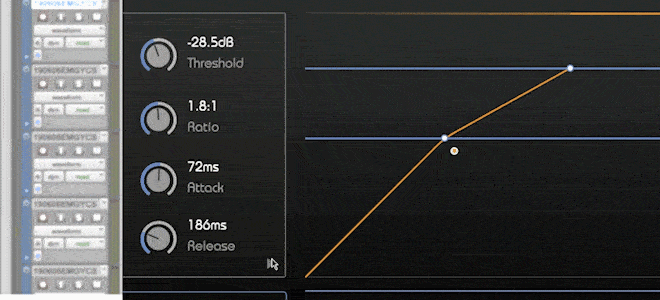
Das visuelle Shaper-Werkzeug ist für Sounddesign oder zum Gestalten von Transienten besonders gut geeignet.
Im zweiten Reiter “Focus” kannst du den Fokus des Detektionsfilters festlegen. Die Kompression wird dann nur durch Signalenergien in den definierten Regionen ausgelöst. Klicke auf das Kopfhörer-Symbol um dir das Detektionssignal anzuhören, während du die Begrenzungslinien zur gewünschten Frequenzregion schiebst. 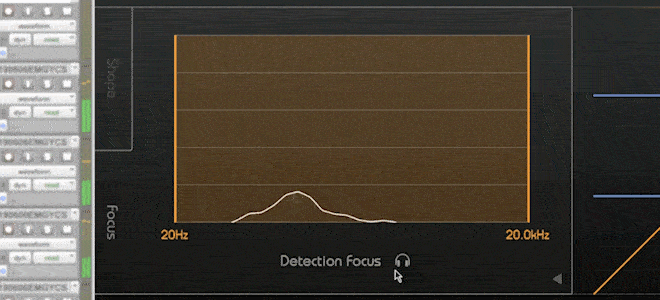
Wenn du die Ansicht mit der ausgeklappten Parameterbox bevorzugst, kannst du dies in den smart:comp Einstellungen festlegen.
Ändere das Knee ganz einfach durch Verschieben des Knee-Thumbs. Je weiter du ihn von der Threshold Linie wegbewegst, desto weicher wird das Knie.
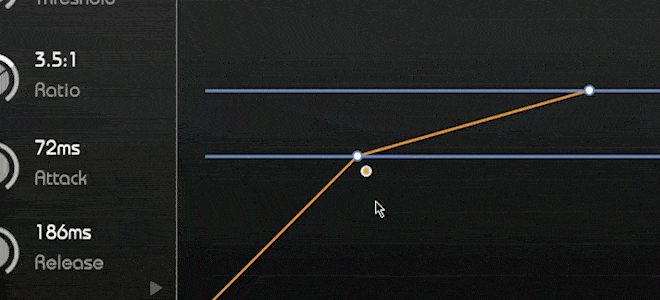
Du kannst dir die Differenz zwischen Input und Output Signal anhören, indem du auf das Kopfhörer Symbol im oberen rechten Eck von smart:comp klickst. 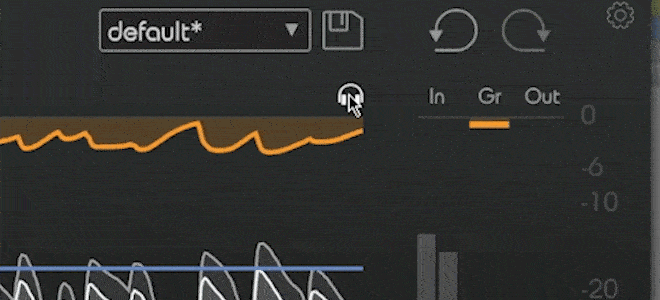
Für einen schnellen Vergleich von zwei unterschiedlichen Kompressoreinstellungen, nutze die A/B Funktion. Wenn du eine Variante an Einstellungen bevorzugst, kannst du diese einfach in die nicht ausgewählte Variante kopieren. 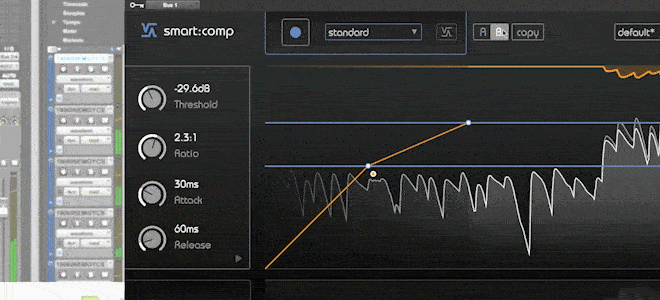
Deaktiviere Soft Clipping des Output Signals in deinen smart:comp Einstellungen.